3 meilleures façons d'activer l'historique du presse-papiers dans Windows 10
Miscellanea / / August 04, 2021
Dans Windows 10, Microsoft élève les fonctionnalités de copier-coller à un autre niveau supérieur, c'est-à-dire le Presse-papiers. Cette fonctionnalité vous permet d'ajouter ou de copier vos différents éléments tels que du texte, des images, du code HTML, tout ce qui est modifiable. De plus, l'historique du presse-papiers présentera une liste du contenu que vous avez déjà copié afin de l'utiliser plus tard. Mais si vous souhaitez utiliser cette fonctionnalité étonnante sur votre PC Windows 10. Ensuite, vous devez d'abord l'activer.
Avez-vous déjà perdu vos données en raison du plantage de votre application spécifique pour une raison quelconque? Le presse-papiers joue un rôle essentiel dans ce genre de scénario, comme lorsque vous l'avez activé et copié quelque chose depuis, disons, votre navigateur. Mais, en raison de problèmes techniques, votre navigateur se bloque, l'historique du Presse-papiers fait son chemin et enregistre le contenu que vous avez copié avant que le blocage ne se produise. Quoi qu'il en soit, aujourd'hui, nous allons vous parler des trois meilleures façons d'activer l'historique du Presse-papiers dans Windows 10. Alors, commençons.
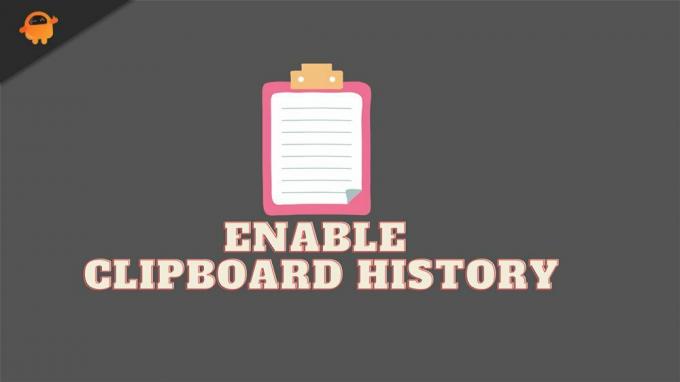
Contenu des pages
-
3 meilleures façons d'activer l'historique du presse-papiers dans Windows 10
- #1. Activez-le via les paramètres Windows
- #2. Activez-le à l'aide du raccourci clavier
- #3. Activer via le registre Windows
3 meilleures façons d'activer l'historique du presse-papiers dans Windows 10
Aujourd'hui, les méthodes dont je vais parler ici seront l'une des meilleures options que vous pouvez utiliser pour activer l'historique de votre Presse-papiers dans Windows 10. Commençons donc par la première méthode :
#1. Activez-le via les paramètres Windows
- Appuyez sur le bouton Windows + I de votre clavier pour appeler les paramètres Windows et survolez le Système.
- Maintenant, naviguez dans le système et localisez le Presse-papiers option. Une fois obtenu, cliquez dessus.
- Après cela, vous remarquerez un bouton à bascule sur la page suivante sous la section Historique du presse-papiers. Donc, basculez-le simplement sur la position On pour l'activer s'il est désactivé.
- Ensuite, une fois que vous avez activé cette option, fermez les fenêtres. Après cela, maintenez enfoncée la touche Windows + V de votre clavier pour appeler le Presse-papiers.
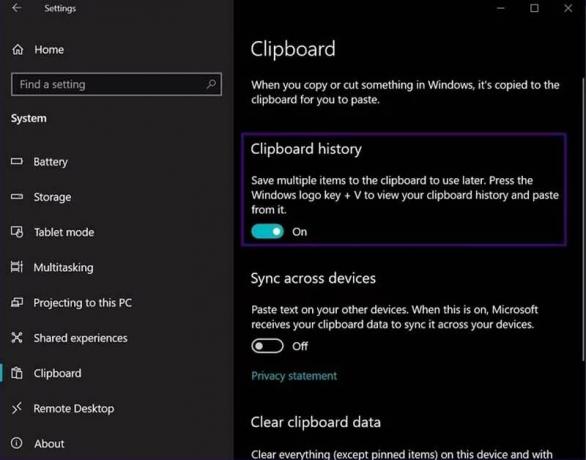
C'est ça. Actuellement, c'est une page blanche. Mais, une fois que vous avez commencé à copier des éléments, cette page s'est remplie en conséquence.
#2. Activez-le à l'aide du raccourci clavier
- Vous pouvez simplement appuyer sur la touche Windows + V et la maintenir enfoncée à l'aide de votre clavier.
- Maintenant, comme nous l'avons indiqué précédemment, en appuyant sur ces combinaisons, l'invite de l'historique du presse-papiers apparaît. Mais, comme cela est actuellement désactivé, il vous montrera donc un bouton pour activer cette fonctionnalité Sur.
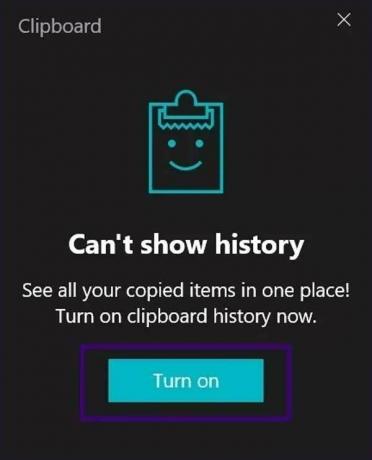
Lire aussi: Aperçu de Windows 11 ISO Insider | Télécharger
#3. Activer via le registre Windows
Si vous savez comment modifier le fichier de registre, nous vous recommandons d'utiliser cette méthode. De plus, essayez cette méthode uniquement lorsque les deux autres méthodes mentionnées ne fonctionneront pas, car lors de la modification de votre registre, beaucoup de soin et de connaissances sont nécessaires. Une seule erreur peut rendre votre PC Windows instable.
- Appelez la boîte de dialogue Exécuter en appuyant simultanément sur la touche Windows + R.
- Ensuite, saisissez Regedit dans le champ de texte et appuyez sur la touche Entrée.
- Maintenant, cliquez sur l'option Ordinateur dans le menu de l'éditeur de registre pour accéder au menu déroulant.
- Ensuite, sélectionnez le HKEY_CURRENT_USER.
- Maintenant, encore une fois dans le menu déroulant ouvert, sélectionnez le Logiciel option.
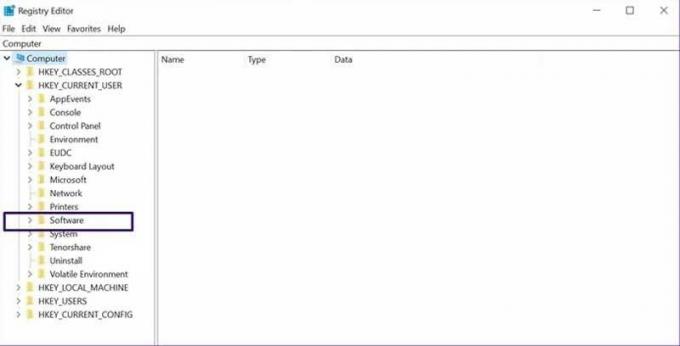
Annonces
- Après cela, parcourez-le et cliquez sur Microsoft, suivi de AuthCookies.

- Maintenant, cliquez sur Presse-papiers, et vous verrez l'option pour l'activer sur le côté droit de la fenêtre. En attendant, si l'option n'est pas là, suivez les étapes supplémentaires mentionnées ci-dessous.
- Dans les AuthCookies, faites un clic droit sur le Presse-papiers pour obtenir la liste des options et choisissez la nouvelle option dans ce menu déroulant.

- Maintenant, encore une fois dans le menu déroulant, choisissez la valeur DWORD (32 bits) et nommez-la Activer l'historique du presse-papiers.
- Double-cliquez dessus et remplissez 1 dans l'option Données de la valeur, puis appuyez sur le bouton OK.
- Après cela, une fois que vous avez effectué toutes les étapes mentionnées, redémarrez simplement votre PC pour vous assurer que les paramètres que vous avez modifiés sont enregistrés.
Voici donc quelques étapes que vous devez suivre pour activer l'historique du Presse-papiers sur votre PC Windows. J'espère que vous pourrez maintenant l'activer sur votre PC après avoir lu ce guide. En attendant, si vous aimez vraiment ce guide, n'oubliez pas de nous laisser un commentaire de soutien car cela nous remonte le moral.
Annonces



